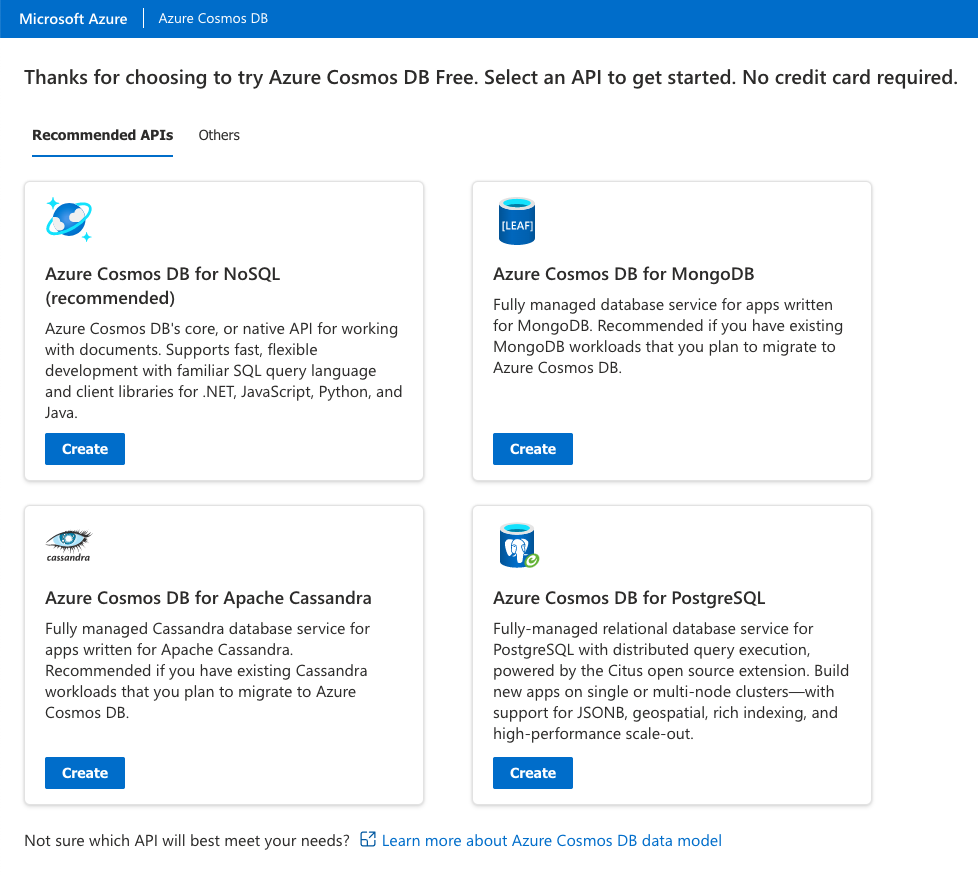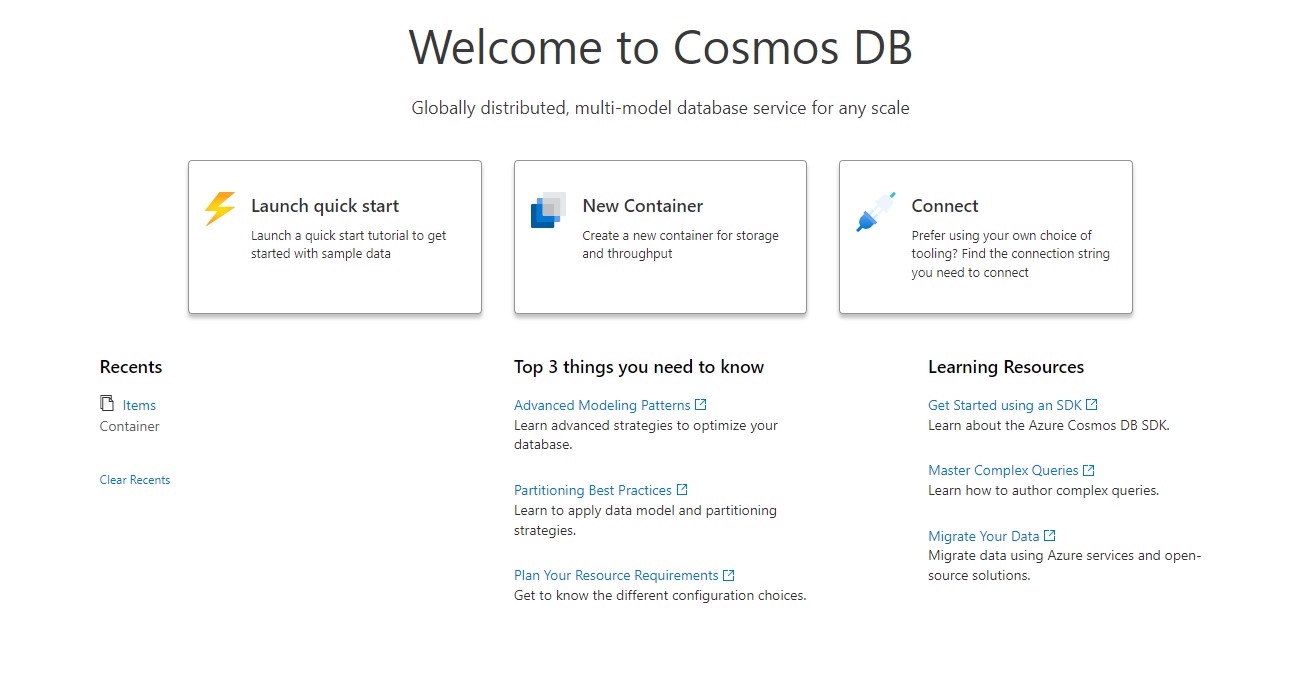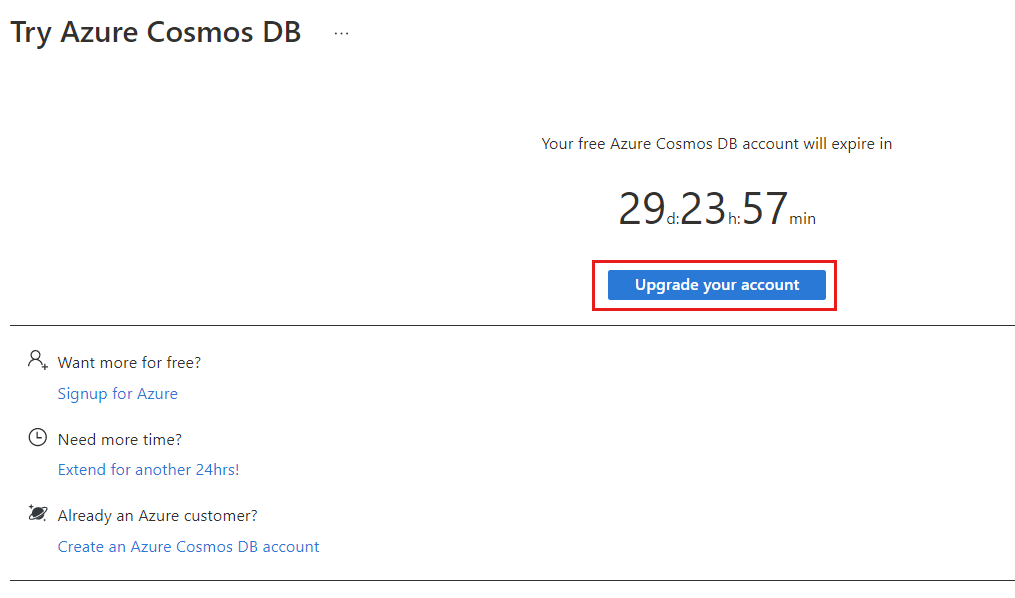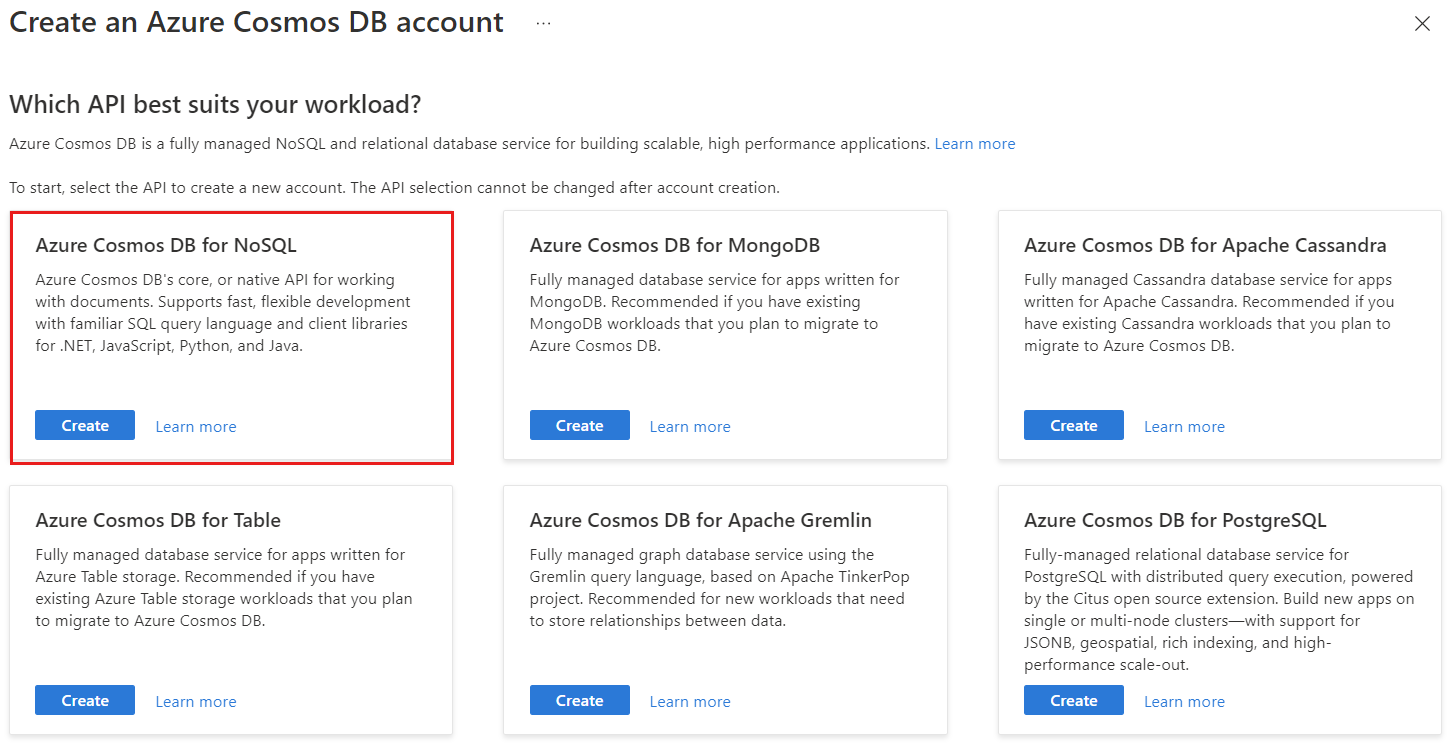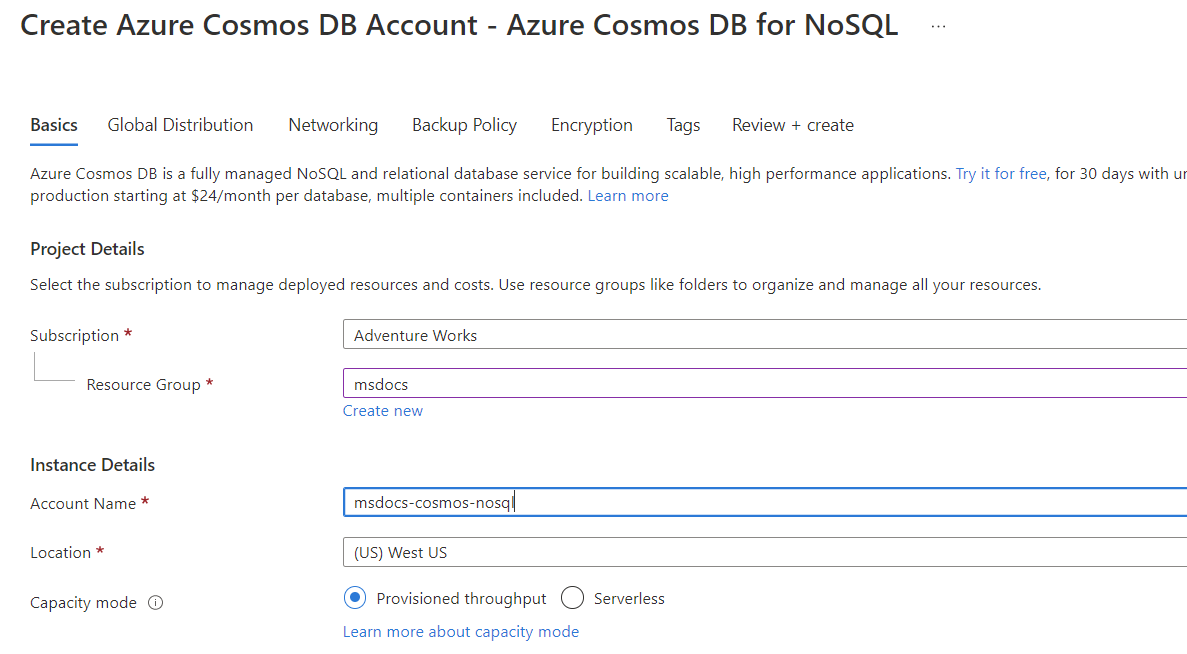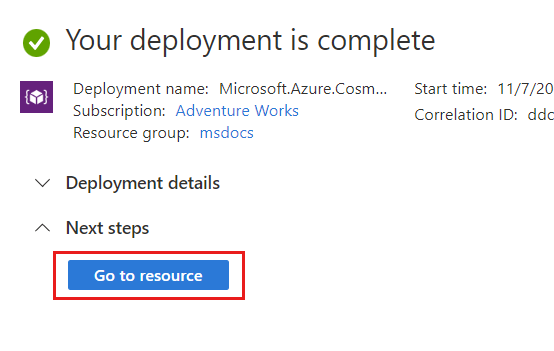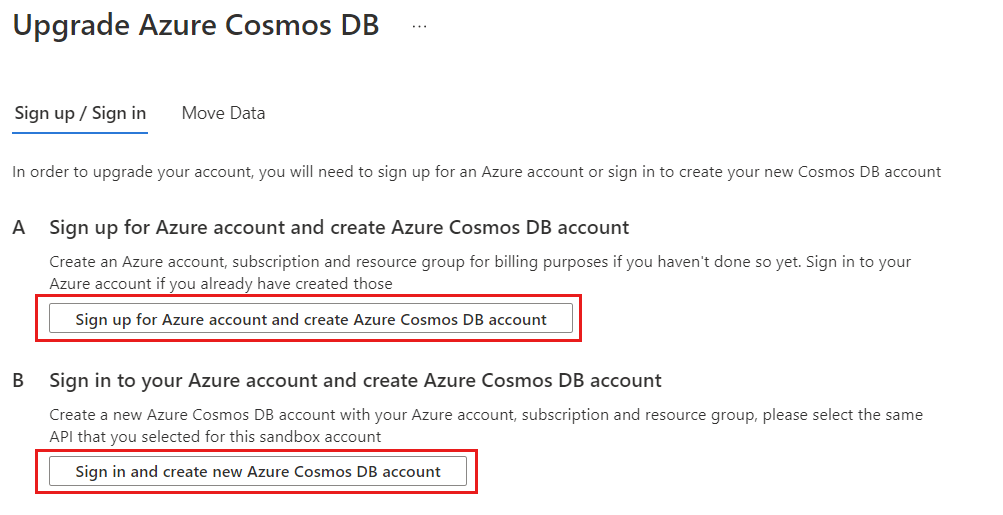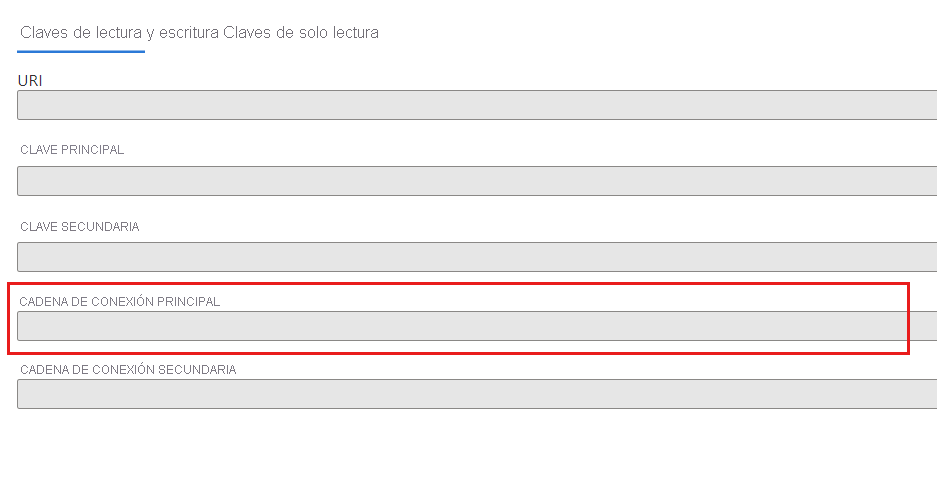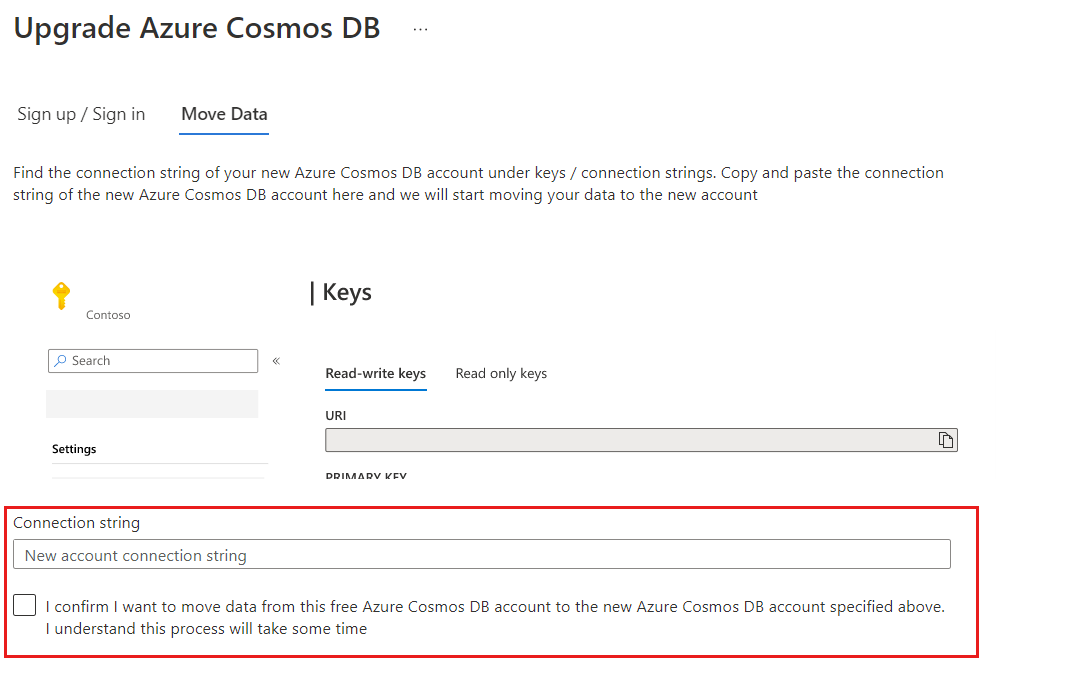Nota
El acceso a esta página requiere autorización. Puede intentar iniciar sesión o cambiar directorios.
El acceso a esta página requiere autorización. Puede intentar cambiar los directorios.
SE APLICA A: NoSQL
MongoDB
Cassandra
Gremlin
Table
Pruebe Azure Cosmos DB gratis antes de confirmar con una cuenta de espacio aislado de Azure Cosmos DB. No se requiere tarjeta de crédito para empezar. La cuenta de espacio aislado es gratuita durante 30 días. Los datos se eliminan en la fecha de expiración.
También puede actualizar la cuenta de espacio aislado de prueba activa a una suscripción de Azure de pago en cualquier momento durante el período de prueba de 30 días. Solo puede tener una cuenta de Pruebe el espacio aislado de Azure Cosmos DB a la vez. Si usa la API para NoSQL, después de actualizar a una suscripción de Azure de pago y crear una cuenta de Azure Cosmos DB, puede migrar los datos de la cuenta de Pruebe el espacio aislado de Azure Cosmos DB a la suscripción de Azure actualizada y a la cuenta de Azure Cosmos DB antes de que finalice la prueba.
En este artículo se explica cómo crear la cuenta de Pruebe el espacio aislado de Azure Cosmos DB, los límites y la actualización de la cuenta. También se explica cómo migrar los datos del espacio aislado de Azure Cosmos DB a su propia cuenta mediante la API para NoSQL.
Cuando decida que Azure Cosmos DB es adecuado para usted, puede recibir hasta un descuento del 63 % en los precios de Azure Cosmos DB a través de capacidad reservada.
Límites de la cuenta gratuita
En la siguiente tabla se enumeran los límites de la prueba gratuita del espacio aislado de Pruebe Azure Cosmos DB.
| Recurso | Límite |
|---|---|
| Duración de la prueba | 30 días¹² |
| Número máximo de contenedores por suscripción | 1 |
| Rendimiento máximo por contenedor | 5\.000 |
| Rendimiento máximo por base de datos de rendimiento compartido | 20 000 |
| Almacenamiento total máximo por cuenta | 10 GB |
¹ Se puede solicitar una nueva cuenta de Pruebe el espacio aislado de Azure Cosmos DB después de la expiración.
² Después de la expiración, se elimina la información almacenada en su cuenta. Puede actualizar la cuenta antes de la expiración y migrar la información almacenada a una suscripción empresarial.
Nota:
La cuenta de Pruebe el espacio aislado de Azure Cosmos DB admite la distribución global solo en las regiones Este de EE. UU., Norte de Europa, Sudeste Asiático y Centro y norte de EE. UU. De forma predeterminada, la cuenta de Pruebe el espacio aislado de Azure Cosmos DB se crea en Este de EE. UU. No se pueden crear incidencias de soporte técnico de Azure para las cuentas de Pruebe el espacio aislado de Azure Cosmos DB. Si la cuenta supera los límites máximos de recursos, se elimina automáticamente. No use datos personales o confidenciales en la base de datos del espacio aislado durante el período de prueba.
Creación de una cuenta de Prueba de Azure Cosmos DB
En la página principal de Prueba de Azure Cosmos DB, seleccione una API. Azure Cosmos DB proporciona cinco API de NoSQL y MongoDB para datos de documento, Gremlin para datos de grafo, Azure Table y Cassandra.
Nota:
¿No está seguro de qué API se adaptará mejor a sus necesidades? Para obtener más información sobre las API para Azure Cosmos DB, consulte Elección de una API en Azure Cosmos DB.
Iniciar un Inicio rápido
Inicie el Inicio rápido en Data Explorer en Azure Portal para empezar a usar Azure Cosmos DB o empiece a trabajar con nuestra documentación.
También puede empezar a trabajar con uno de los recursos de aprendizaje de Data Explorer.
Actualizar su cuenta
La cuenta de Pruebe el espacio aislado de Azure Cosmos DB es gratuita durante 30 días. Después de la expiración, se puede crear una nueva cuenta de espacio aislado. Puede actualizar la cuenta activa de prueba Azure Cosmos DB en cualquier momento durante el período de prueba de 30 días. Si usa la API para NoSQL, después de actualizar a una suscripción de Azure de pago y crear una cuenta de Azure Cosmos DB, puede migrar los datos de la cuenta de Pruebe el espacio aislado de Azure Cosmos DB a la suscripción de Azure actualizada y a la cuenta de Azure Cosmos DB antes de que finalice la prueba. Estos son los pasos para comenzar una actualización.
Comenzar actualización
En Azure Portal o la página gratuita de Prueba de Azure Cosmos DB, seleccione la opción para actualizar la cuenta.
Elija entre registrarse para obtener una cuenta de Azure o iniciar sesión, y cree una nueva cuenta de Azure Cosmos DB siguiendo las instrucciones de la sección siguiente.
Creación de una nueva cuenta
Nota:
Aunque en este ejemplo se usa la API para NoSQL, los pasos son similares para las API para MongoDB, Cassandra, Gremlin o Table.
Inicie sesión en Azure Portal.
En el menú de Azure Portal o en la página principal, seleccione Crear un recurso.
En la página Nuevos, busque y seleccione Azure Cosmos DB.
En la página Selección de la opción de API, seleccione la opción Crear en la sección NoSQL. Azure Cosmos DB tiene seis API: NoSQL, MongoDB, PostgreSQL, Apache Cassandra, Apache Gremlin y Table. Más información acerca de la API para NoSQL.
En la página Creación de una cuenta de Azure Cosmos DB: Azure Cosmos DB for NoSQL, incluya la siguiente información:
Configuración Valor Suscripción Seleccione la suscripción de Azure que desea usar para esta cuenta de Azure Cosmos. Grupo de recursos Seleccione un grupo de recursos o seleccione Crear nuevo y escriba un nombre único para el grupo de recursos nuevo. Nombre de cuenta Escriba un nombre para identificar la cuenta de Azure Cosmos. El nombre se usará como parte de un nombre de dominio completo (FQDN) con el sufijo documents.azure.com, por lo que el nombre debe ser único a nivel global. El nombre solo puede contener letras minúsculas, números y el carácter de guion (-). Además, el nombre debe tener una longitud comprendida entre 3 y 44 caracteres. Location Seleccione una ubicación geográfica para hospedar la cuenta de Azure Cosmos DB. Use la ubicación más cercana a los usuarios para que puedan acceder de la forma más rápida posible a los datos. Capacity mode (Modo de capacidad) Seleccione Provisioned throughput (Rendimiento aprovisionado) para crear una cuenta en modo de rendimiento aprovisionado. Aplicar el descuento del nivel Gratis de Azure Cosmos DB Elija si desea habilitar el nivel Gratis de Azure Cosmos DB. Con el nivel Gratis de Azure Cosmos DB, recibirá los primeros 1000 RU/s y 25 GB de almacenamiento gratis en una cuenta. Más información acerca del nivel Gratis. Nota
Puede tener una cuenta de Azure Cosmos DB de nivel Gratis por cada suscripción de Azure y debe optar por tenerla al crear la cuenta. Si no ve la opción para aplicar el descuento por nivel Gratis, significará que en otra cuenta de la suscripción ya se ha habilitado el nivel Gratis.
Seleccione Revisar + crear.
Revise la configuración que proporcione y, a continuación, seleccione Crear. La operación de creación de la cuenta tarda unos minutos. Antes de avanzar, espere a que la página del portal muestre Se completó la implementación.
Seleccione Ir al recurso para ir a la página de la cuenta de Azure Cosmos DB for NoSQL.
Movimiento de datos a una nueva cuenta
Si lo desea, puede migrar los datos existentes de la cuenta de espacio aislado gratis a la cuenta recién creada.
Vuelva a la página Actualizar de la sección Iniciar actualización de esta guía. Seleccione Siguiente para pasar al tercer paso y mover los datos.
Busque la cadena de conexión principal para la cuenta de Azure Cosmos DB que creó para los datos. Esta información se puede encontrar en la página Claves de la nueva cuenta.
De nuevo en la página Actualizar de la sección Iniciar actualización de esta guía, inserte la cadena de conexión de la nueva cuenta de Azure Cosmos DB en el campo Cadena de conexión.
Seleccione Siguiente para mover los datos a su cuenta. Proporcione su dirección de correo electrónico para notificarle una vez se haya completado la migración.
Eliminación de la cuenta
Solo puede haber una cuenta gratuita de Pruebe el espacio aislado de Azure Cosmos DB por cuenta de Microsoft. Es posible que quiera eliminar la cuenta o probar diferentes API, para lo que tendrá que crear una nueva cuenta. Aquí se muestra cómo eliminar la cuenta.
Vaya a la página de Prueba de Azure Cosmos DB.
Seleccione Eliminar mi cuenta.
Comentarios
Use el icono Comentarios en la barra de comandos del Explorador de datos para proporcionar al equipo de productos los comentarios que tenga sobre la experiencia de Pruebe el espacio aislado de Azure Cosmos DB.
Pasos siguientes
Después de crear una cuenta de Prueba de Azure Cosmos DB de espacio aislado, puede empezar a compilar aplicaciones con Azure Cosmos DB siguiendo estos artículos:
- Use la API para NoSQL para compilar una aplicación de consola mediante .NET para administrar datos en Azure Cosmos DB.
- Use la API para MongoDB para compilar una aplicación de ejemplo mediante Python para administrar datos en Azure Cosmos DB.
- Cree un cuaderno y analice los datos.
- Obtener más información sobre entender la factura de Azure Cosmos DB
- Comience a usar Azure Cosmos DB con una de nuestras guías rápidas:
- ¿Intenta planear la capacidad de una migración a Azure Cosmos DB? Puede usar la información sobre el clúster de bases de datos existente para el planeamiento de capacidad.
- Si lo único que sabe es el número de núcleos virtuales y servidores del clúster de bases de datos existente, consulte Estimación de unidades de solicitud mediante núcleos virtuales o vCPU.
- Si conoce las tasas de solicitudes típicas de la carga de trabajo de base de datos actual, consulte Estimación de unidades de solicitud mediante la herramienta de planeamiento de capacidad de Azure Cosmos DB.